Как создавать переходы к другим рубрикам в BotBrother
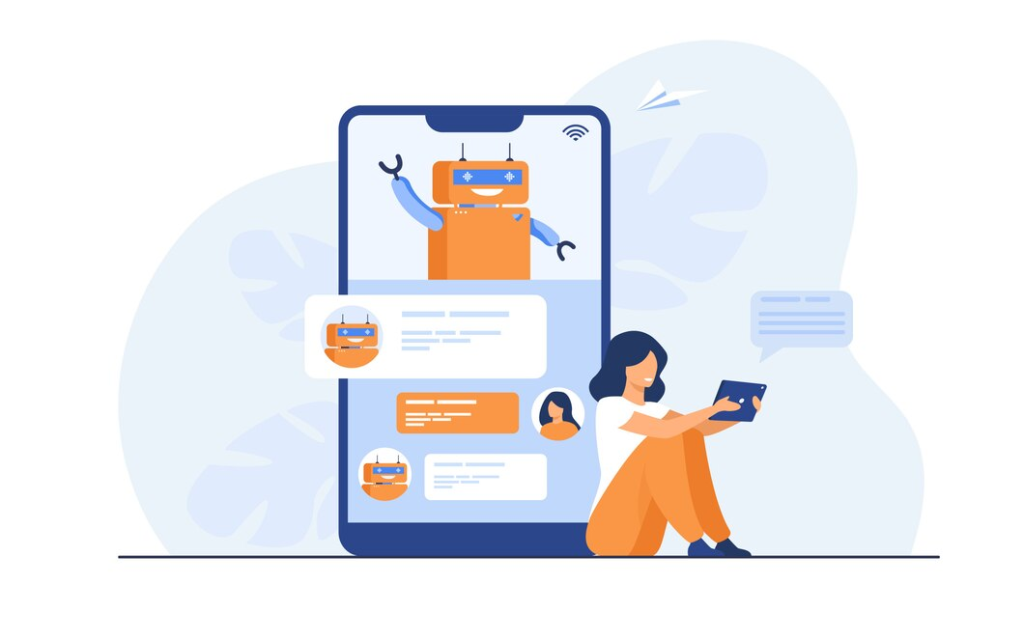
Переходы нужны, чтобы перейти от одной рубрики к другой, их можно создать двумя способами:
- Через действие
- Через inline кнопку
У нас с вами уже есть две рубрики “Наши услуги” и “Связь с менеджером“.
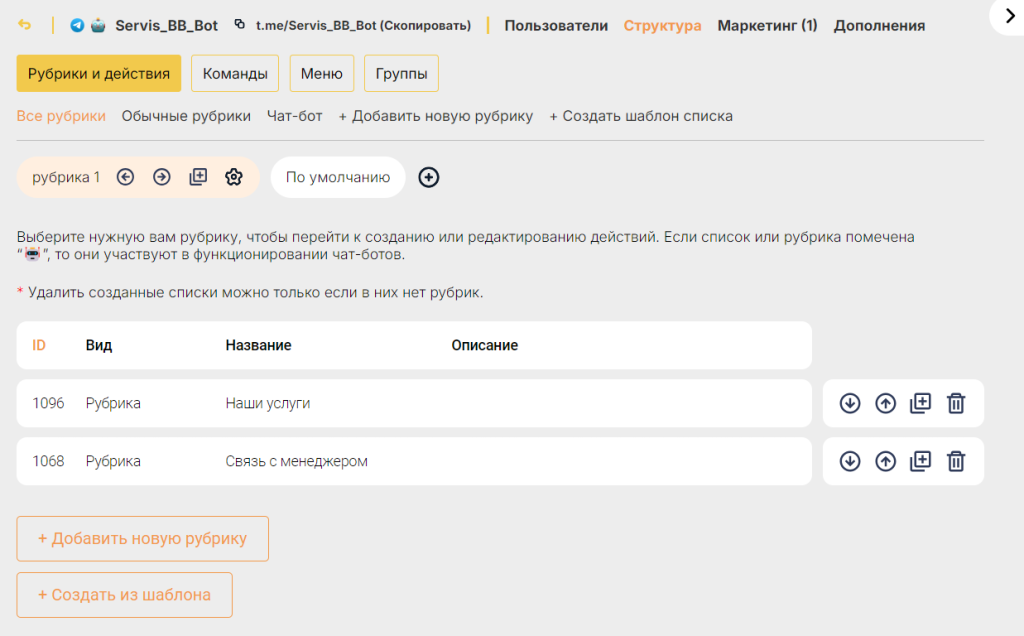
Как же сделать так, чтобы из рубрики “Наши услуги” был переход к рубрике “Связь с менеджером”? Давайте разбираться.
Открываем рубрику “Наши услуги” и кликаем по кнопке “Добавить действие”. Затем либо вбиваем в поиске “Рубрики”, либо ищем в списке → выбираем действие “Переход к рубрике” → выбираем рубрику “Связь с менеджером”→ сохраняем.
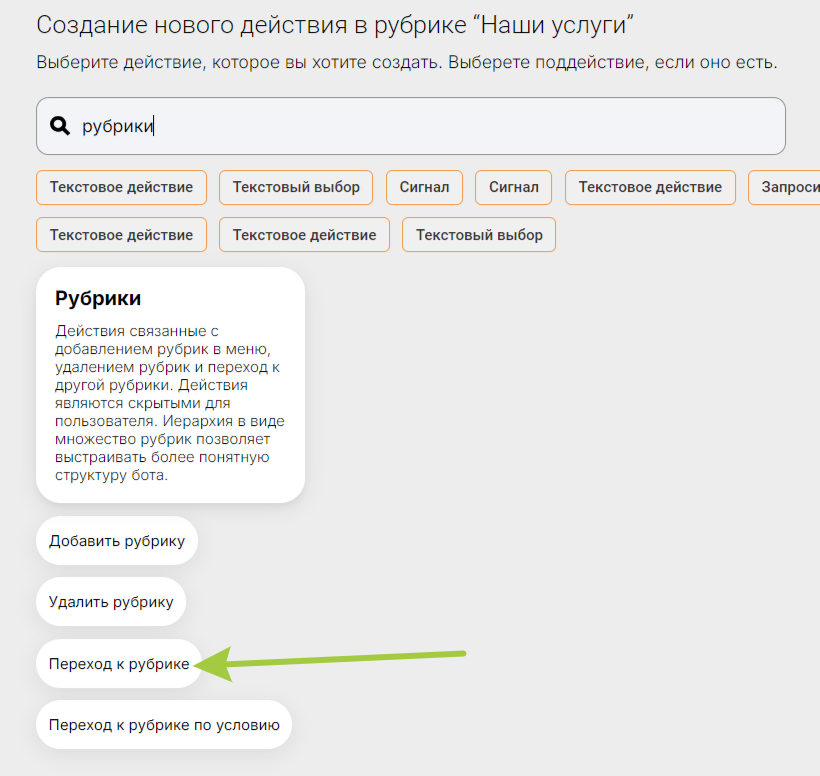
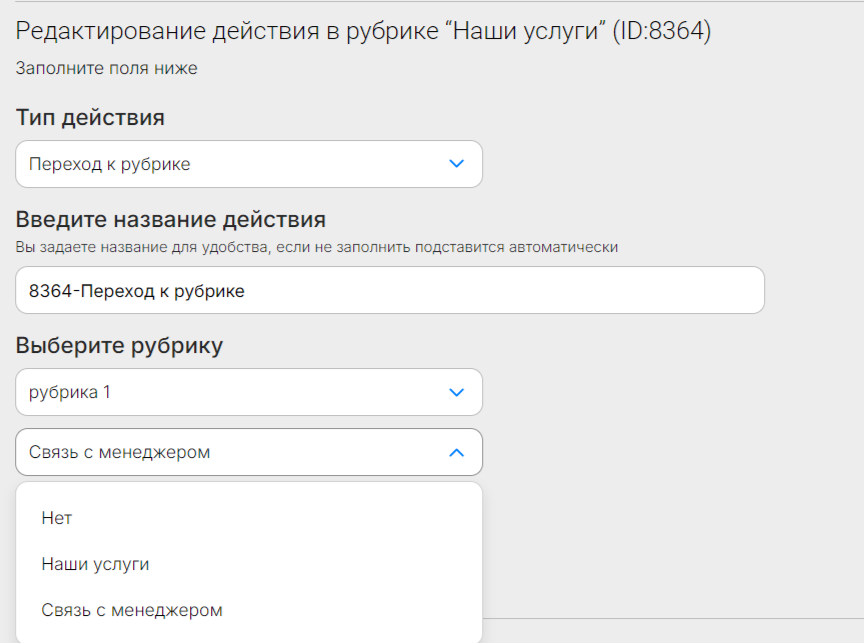
Переход через действие
Обращаем внимание, что данное действие не подходит, если вы хотите воспользоваться им после действия “Текстовый выбор”.
Далее нам нужно в каждом действии, после которого мы хотим, чтобы пользователь попадал в рубрику “Связь с менеджером”, заполнить поле “После переходить к действию”.
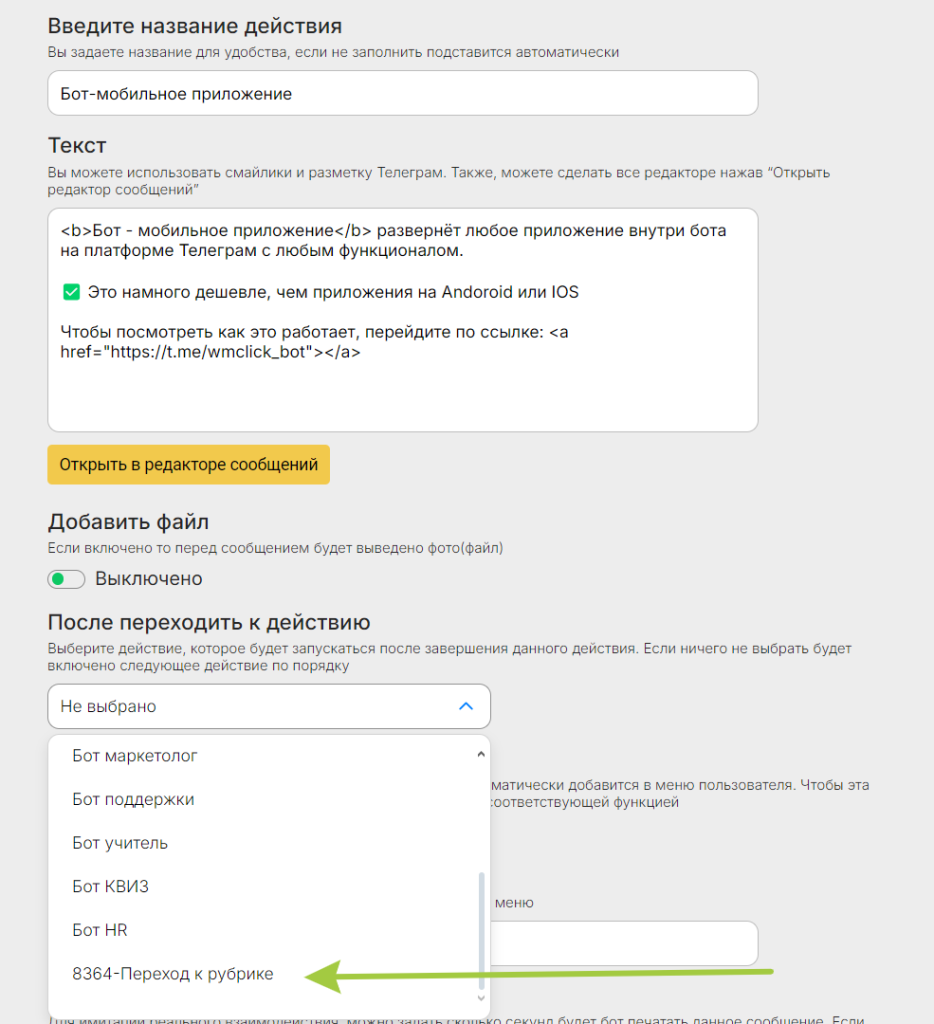
От одного действия мы настраиваем переход к другому – все идет поэтапно. Если нарушить цепочку, то бот будет работать некорректно. В нашем случае цепочка должна выглядеть так (для наглядности показываем на одном примере):
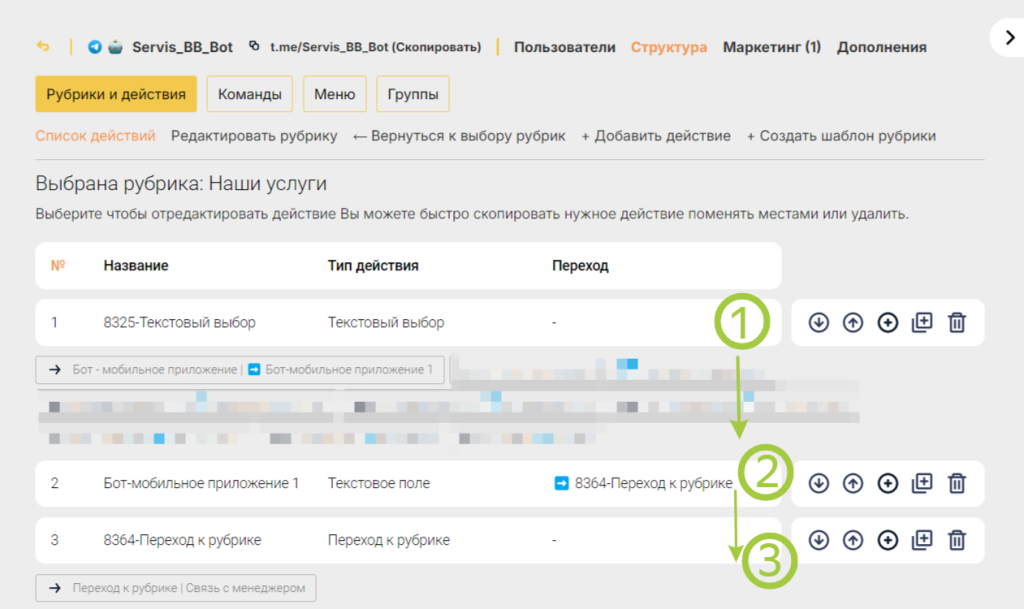
Переход через действие готов. Проверяем его работу:
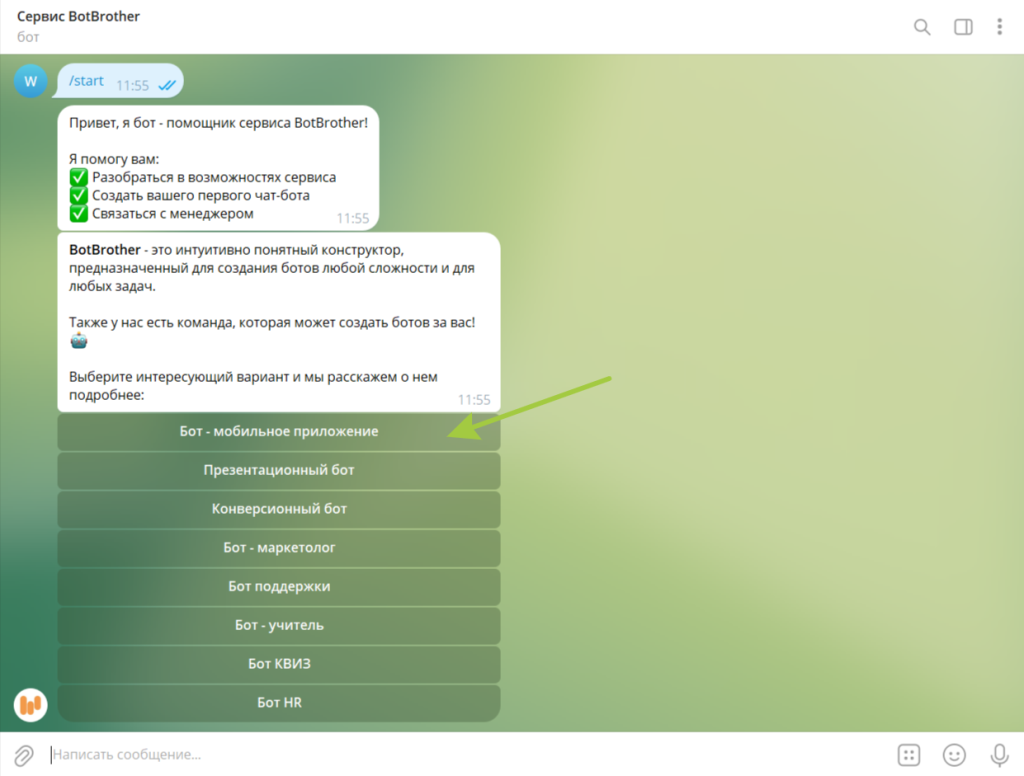
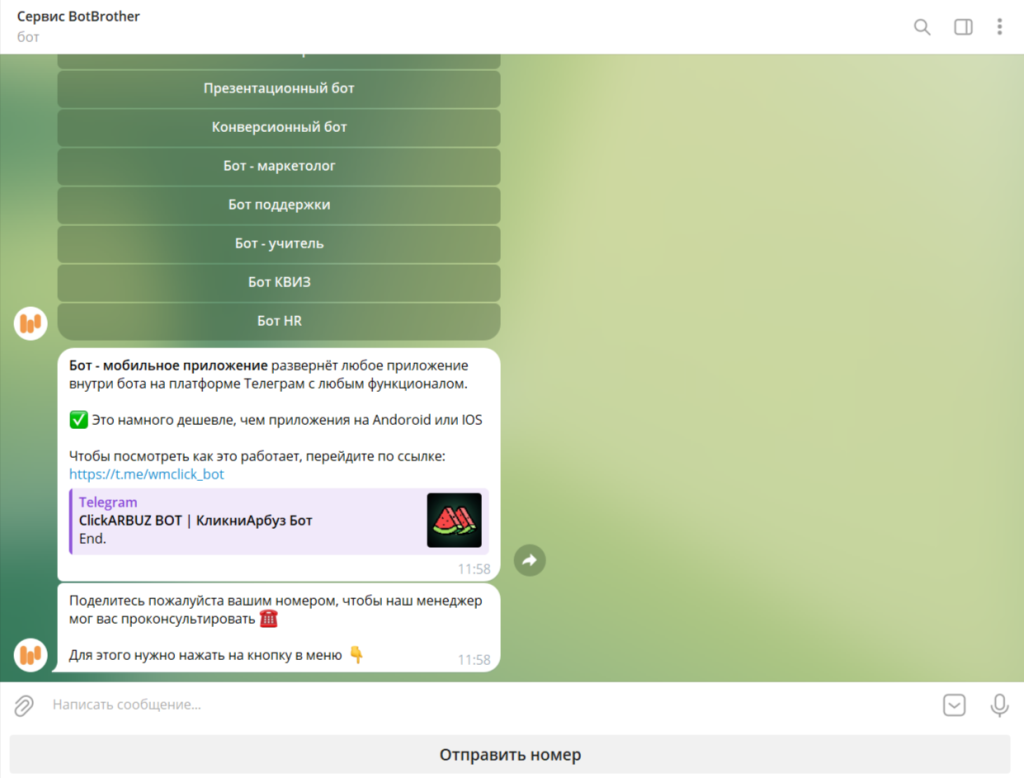
Если все сделано верно, то сразу после сообщения из рубрики “Наши услуги” запустится рубрика “Связь с менеджером” и по порядку будет выполнять действия.
Переход через кнопку inline
Кнопки, которые видны под сообщениями в чате называются Inline. Их можно реализовать только в действии “Текстовый выбор”.
Чтобы сделать переход через данную кнопку нужно открыть действие, в котором мы хотим его настроить:
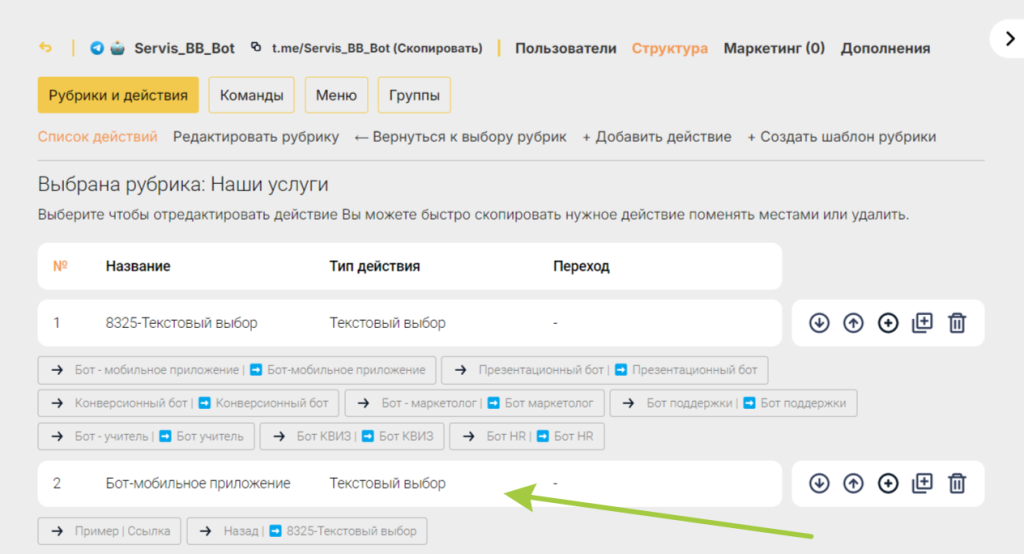
Выбираем кнопку “Заполнить выбор”:
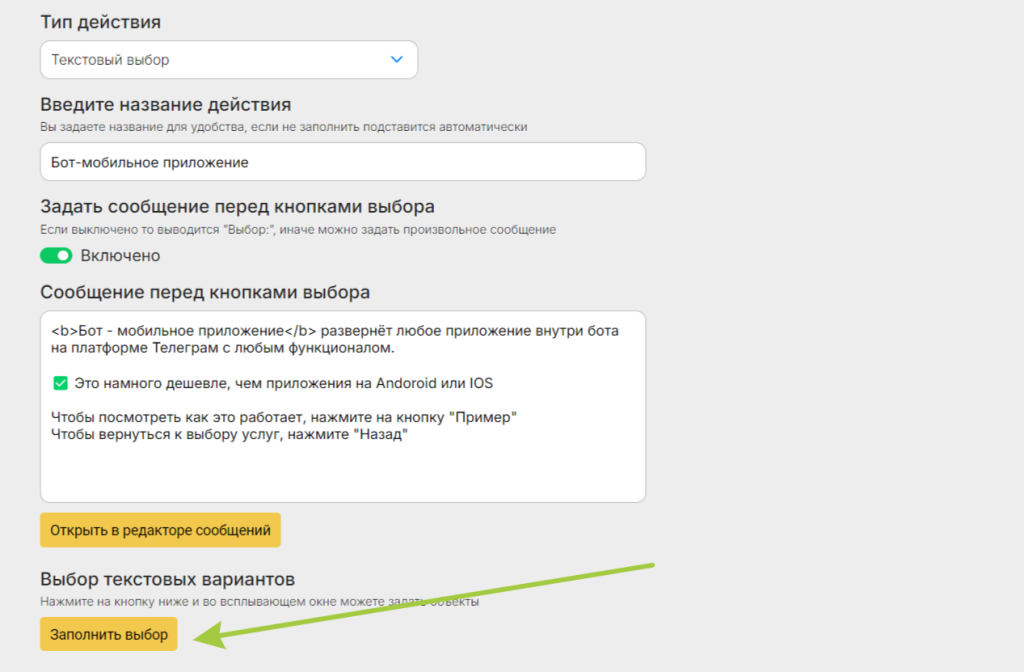
Добавляем новую кнопку:
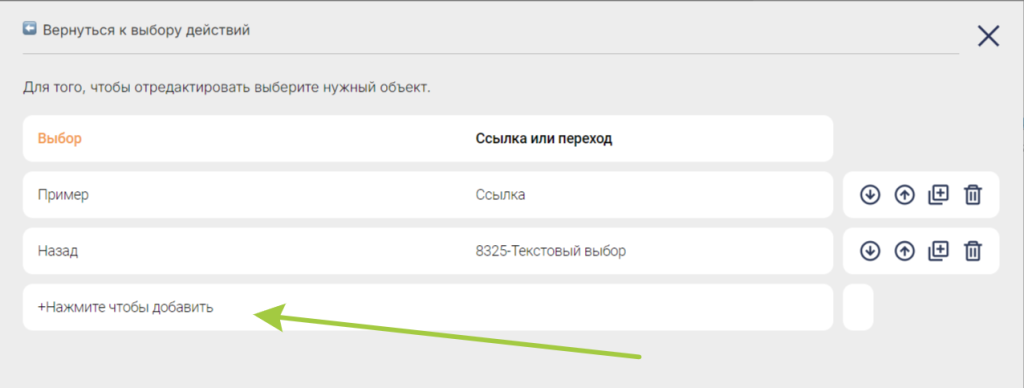
Называем кнопку, выбираем действие (наш переход к рубрике), к которому будет вести кнопка, и сохраняем:
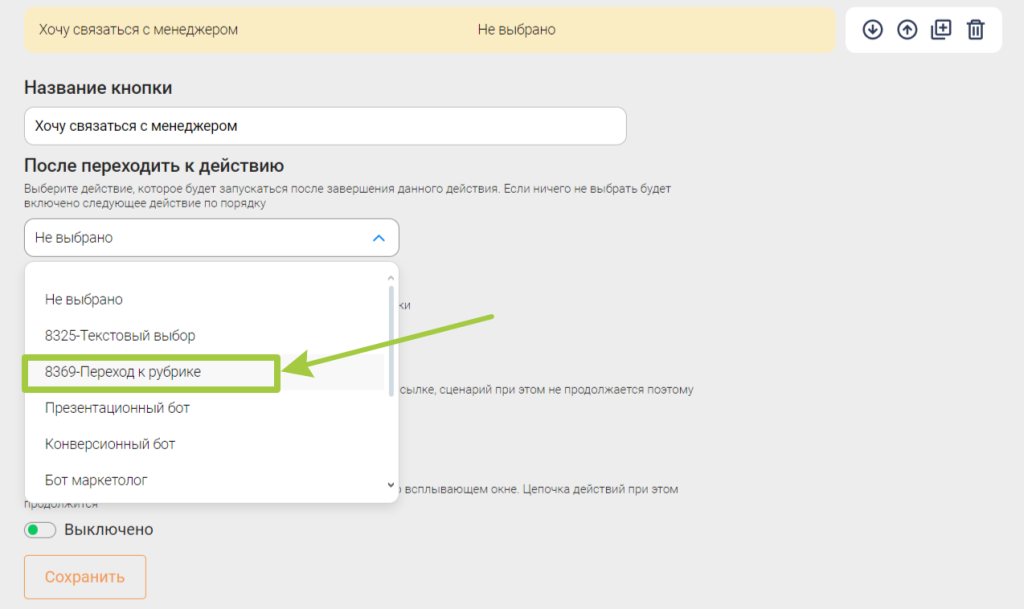
Получаем:
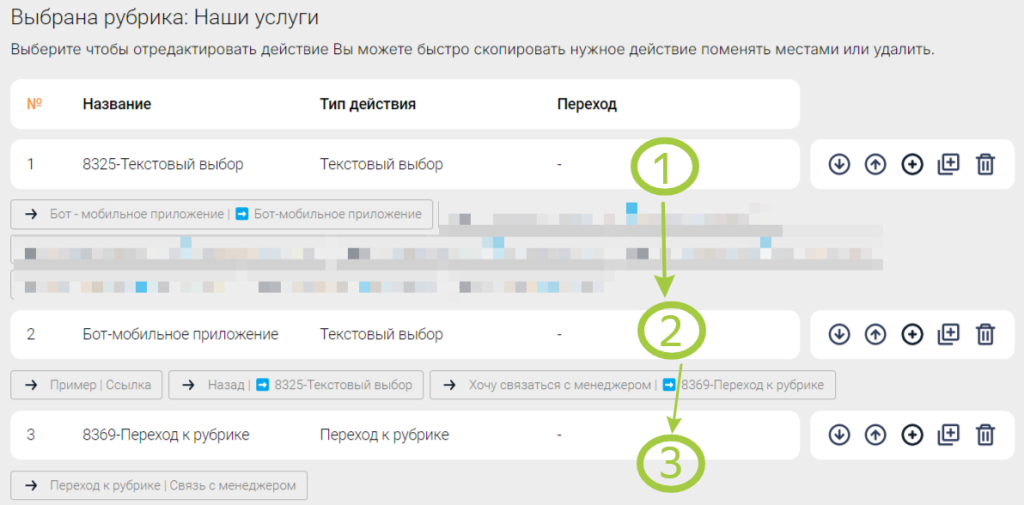
Проверяем:
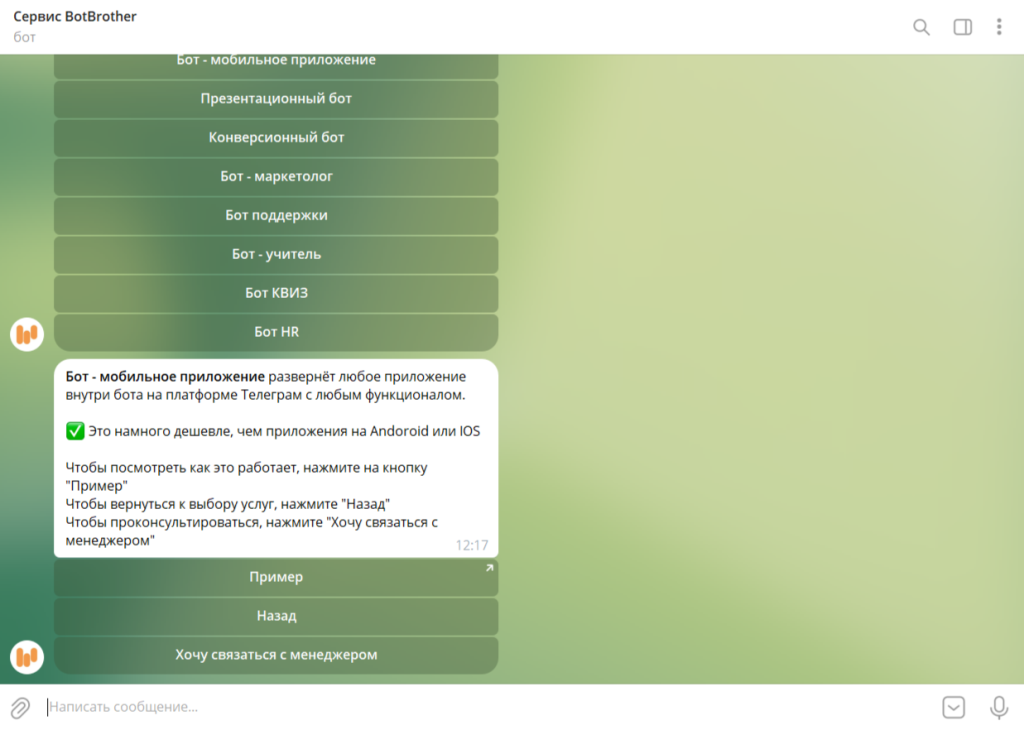
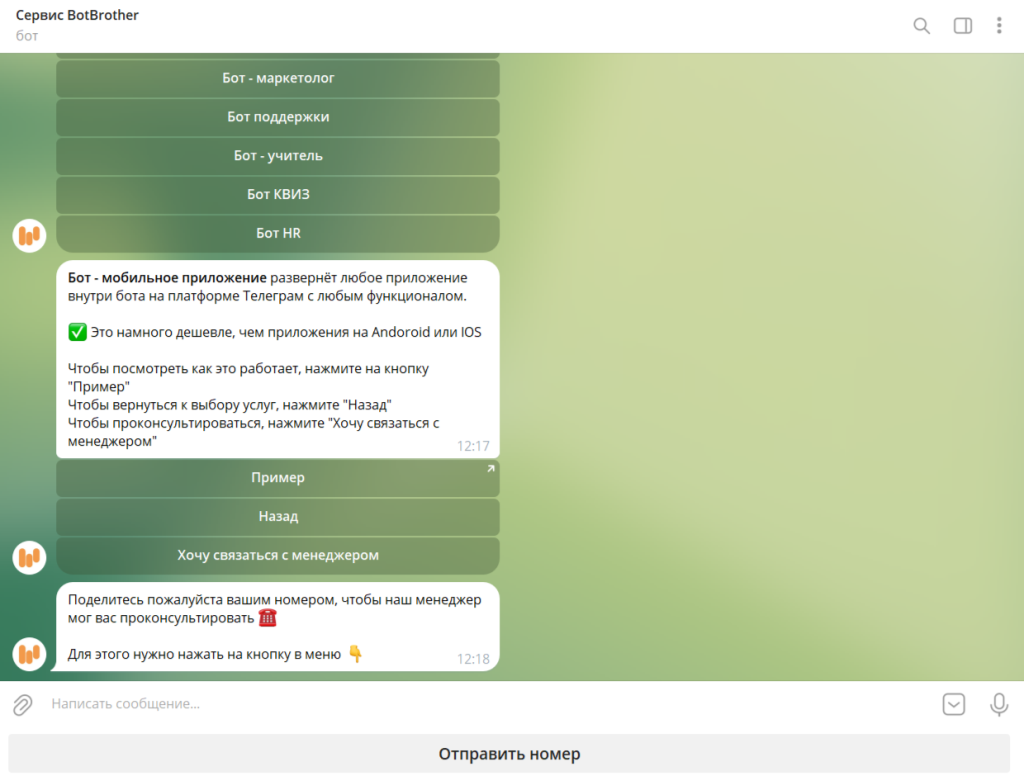
Если все сделано верно, то сразу после нажатия на кнопку “Хочу связаться с менеджером” запустится рубрика “Связь с менеджером” и по порядку будет выполнять действия.
Далее читайте как создать кнопки в меню здесь.